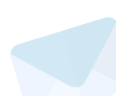Google Voice Assistant की भाषा बदलना है बहुत आसान, जानें तरीका
Google Voice Assistant में भाषा बदलने और नई भाषा जोड़ने का ऑप्शन मिलता है। यूजर सेटिंग में जाकर बदलाव कर सकते हैं। आइये, जानें कैसे।
Published By: Mona Dixit | Published: Jan 18, 2023, 04:48 PM (IST)
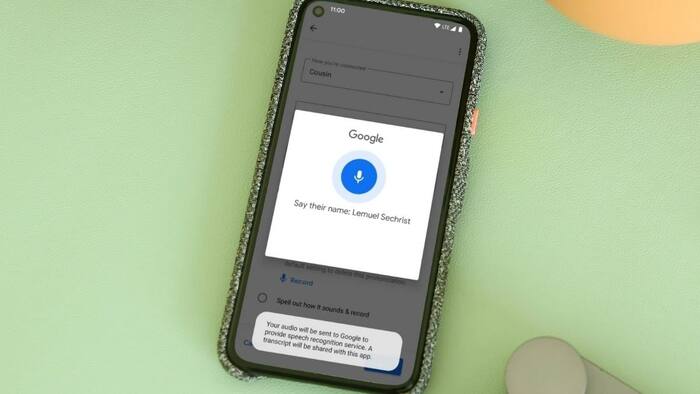

Highlights
- Google Voice Assistant में आप एक से ज्यादा भाषा जोड़ सकते हैं।
- इसकी सेटिंग में जाकर आप भाषा बदल भी सकते हैं।
- गूगल का यह वॉइस असिस्टेंट की भाषाओं को सपोर्ट करता है।
Google Voice Assistant का यूज करना बहुत आसान है। गूगल के इस असिस्टेंट का ज्यादातर लोग यूज करते हैं। जब आप किसी काम में लगे रहते हैं तो इसके जरिये बोलकर अपने फोन को कंट्रोल कर सकते हैं। Google वॉयस कमांड, वॉयस सर्चिंग और वॉयस-एक्टिवेटेड डिवाइस कंट्रोल ऑफर करता है। और पढें: Android यूजर्स के लिए खुशखबरी, Google Chrome में जल्द आने वाला है ये शानदार फीचर
बता दें कि Google Asistant टेक्स्ट और वॉइस दोनों को सपोर्ट है। यह कमांड, वॉयस सर्चिंग और वॉयस-एक्टिवेटेड डिवाइस कंट्रोल ऑफर करता है। इतना ही नहीं, Google Assistant आपके स्मार्टफोन की भाषा का यूज करता है, इसलिए यदि आप चाहते हैं कि Google आपकी पसंदीदा भाषा में बोले या आपको सुने तो आपको इच्छा के अनुसार भाषा बदल सकते हैं। और पढें: Google Meet down: यूजर्स हुए परेशान, ऑनलाइन मीटिंग करने में आ रही दिक्कत
यह कई भाषाओं को सपोर्ट करता है। हालांकि, इसके लिए आपको सेटिंग में बदलाव करना होगा। जानकारी के लिए बता दें कि आप अपने डिवाइस पर Google Assistant के साथ अधिकतम 3 भाषाओं का यूज कर सकते हैं। आइये, यहां भाषा बदलने का तरीका जानते हैं। और पढें: लैपटॉप से लेकर फोन तक में मिलेगा एक ही OS, Google ला रहा खास ऑपरेटिंग सिस्टम!
Google Voice Assistant की भाषा ऐसे बदलें
- इसके लिए सबसे पहले अपने स्मार्टफोन में Google Home Page ओपन करें।
- राइट साइड में सबसे ऊपर बनी प्रोफाइल फोटो पर क्लिक कर दें।
- फिर आ रहे कई ऑप्शन में से Settings पर क्लिक करें।
- अब Google Assistant पर क्लिक कर दें।
- यहां Language पर क्लिक करें। अब यहां आपको वो भाषा दिखाई देगी, जो सेट है।
- उस पर क्लिक करते ही कई भाषाएं खुलकर आ जाएंगी। जो आपकी सिलेक्ट करनी है, उस पर क्लिक कर दें।
यह भी है एक तरीका
इसके अलावा, आप एक और तरीके से भाषा बदल सकते हैं। गूगल असिस्टेंट ओपन करें और भाषा बदलने को कहें। ऐसा करते ही आप सीधा ऊपर बताए गए सेटिंग से ऑप्शन्स तक पहुंच जाएंगे।
Trending Now
इस तरह ऐड करें भाषा
यहीं आपको Add language का ऑप्शन भी मिलेगा। उस पर क्लिक करके आप एक साथ दो भाषाओं में असिस्टेंट का यूज कर पाएंगे।